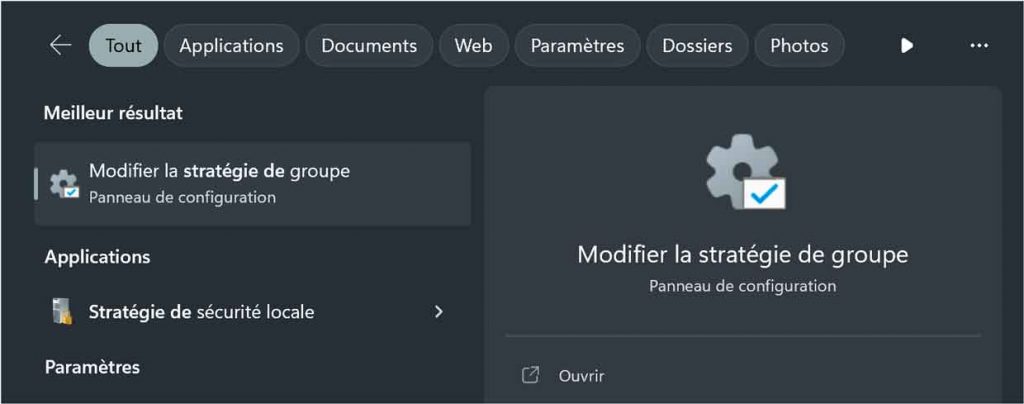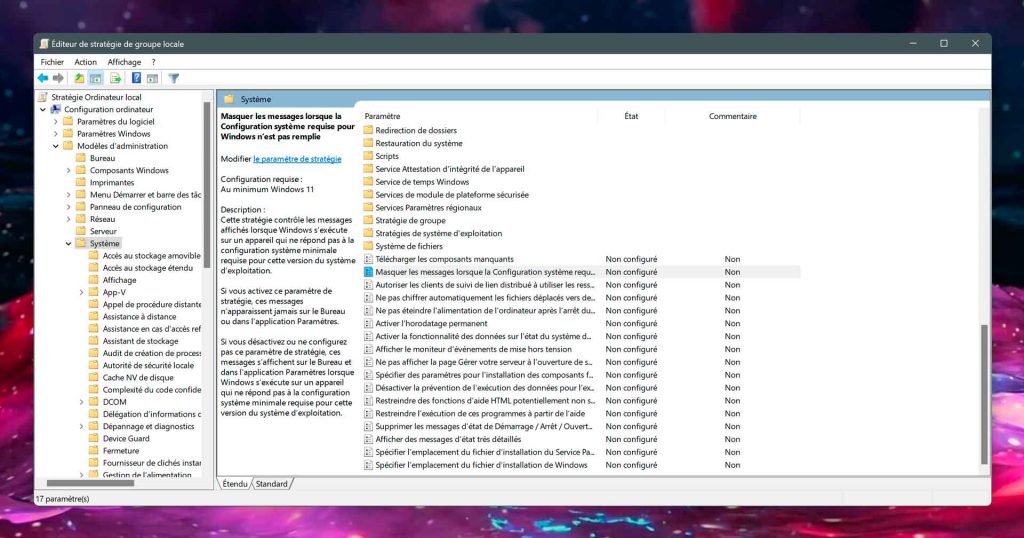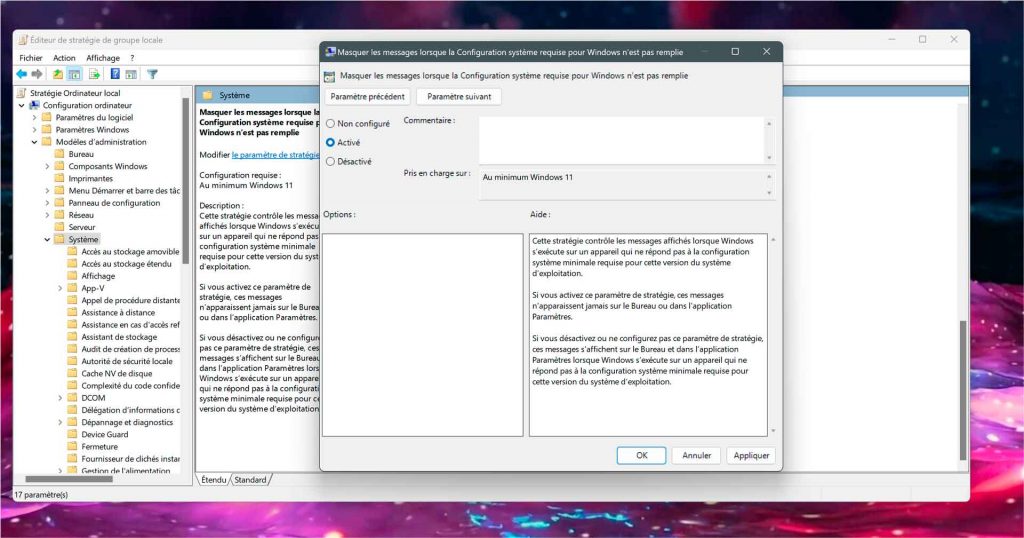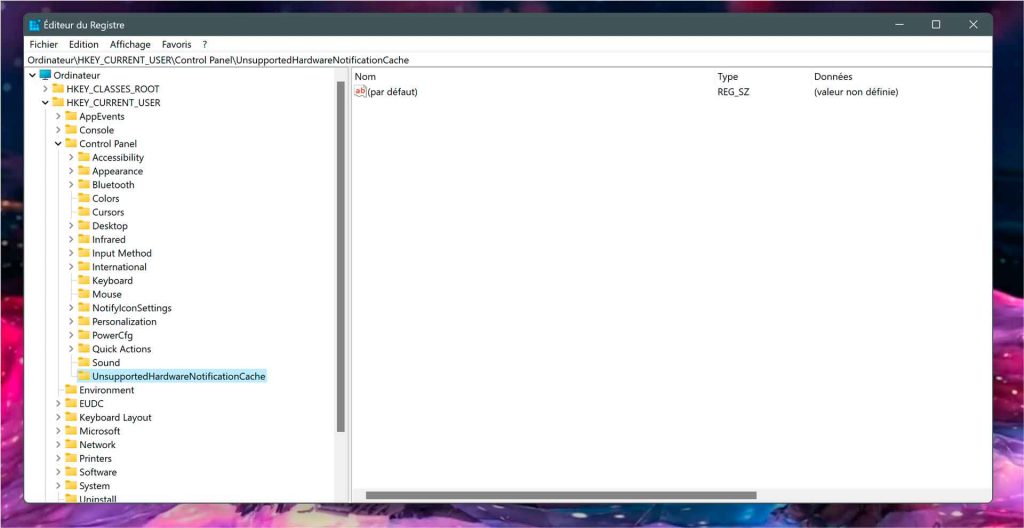Si Windows 11 est utilisé sur un PC non pris en charge, Microsoft a décidé de l’indiquer clairement. A l’aide d’une inscription sur le bureau la firme souhaite montrer que l’ordinateur n’est pas opérationnel à 100%.
Cette découverte a eu lieu en février dernier lors des premiers tests autour de la build 22621. Un message au bas de l’écran à droite indique que la configuration système minimale pour exécuter Windows 11 n’est pas présente. En clair le système d’exploitation fonctionne sur un environnement non pris en charge. Il est susceptible de rencontrer différents problèmes.
Ce choix de Microsoft se démocratise puisque les retours se sont multipliés ces derniers jours. L ’objectif n’est plus d’indiquer à l’utilisateur que le système d’exploitation fonctionne sur du matériel non compatible. Microsoft passe à la vitesse supérieure au travers d’une pollution visuelle persistante et intrusive.
Windows 11 Pro et Enterprise
Heureusement il existe une solution pour se débarrasser de ce filagrane. Aussi bizarre que cela puisse paraitre, elle est donnée par Microsoft lui-même. Elle fonctionne avec Windows 11 Pro et Enterprise et passe par la Stratégie de groupe locale.
Dans le champ rechercher de la barre des tâches, tapez Stratégie de groupe puis lancer « Modifier la stratégie de groupe ».
Ensuite rendez-vous à cette adresse
Configuration ordinateur > Modèles d’administration > Système
Enfin d’activer la stratégie « Masquer les messages lorsque la configuration système requise pour Windows n’est pas remplie ».
Windows 11 Home
Si vous n’êtes pas sous Windows 11 Pro ou Enterprise, la solution passe par le registre de Windows. Attention l’action est délicate. Elle demande de la prudence et une sauvegarde de votre PC est recommandé en cas de mauvaise manipulation.
Une fois l’éditeur de registre lancé (tapez regedit dans le champ recherche de la barre des taches) il faut se rendre à cette adresse
HKEY_CURRENT_USER\Control Panel\UnsupportedHardwareNotificationCache
Ensuite vous devez modifier la valeur DWORD de SV2 en 0.
Après un redémarrage, le filigrane sur le bureau et le message dans les paramètres n’apparaîtront plus.